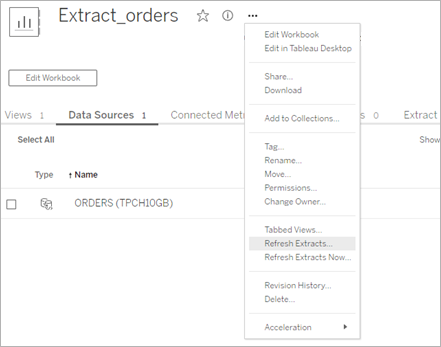Uso de fontes de dados inseridas
O Tableau Bridge oferece suporte a fontes de dados inseridas (EDS) e fontes de dados publicadas. Com o suporte EDS, o conteúdo existente que exige Bridge pode ser migrado como está, em vez de converter fontes de dados inseridas em fontes de dados publicadas.
Observação: para conexões de atualização de extração do Bridge que contêm fontes de dados inseridas, você pode combinar dados de diversas fontes. Consulte Vários cenários de conexão.
Considerações
- O Bridge aceita 16 consultas em tempo real por cliente. Com suporte a fontes de dados incorporadas, há uma contagem adicional na cota atualizada.
- Consulte Capacidade do site do Bridge para obter informações sobre como o Tableau Bridge pode afetar a capacidade do site.
- Quando os dados são incorporados na pasta de trabalho, eles são exclusivos da pasta de trabalho; ele não está disponível para conexão de outros usuários do Tableau Desktop. Você pode configurar agendas de extração da mesma forma que faz para as fontes de dados publicadas.
- Cada fonte de dados inserida tem uma conexão separada com os dados. O desempenho pode ser afetado ao conectar-se a cópias duplicadas de dados, por exemplo, ao conectar-se aos mesmos dados originais e cada pasta de trabalho tem seu próprio agendamento de atualização.
- Os trabalhos agendados existentes serão roteados para o Bridge, assim que os mapeamentos do pool e a lista de permissões da rede privada para a fonte de dados forem configurados. Isso ocorre porque o tipo de rede para fontes de dados incorporadas é determinado pelos mapeamentos de pool e pela lista de permissões de rede privada.
- Uma fonte de dados publicada normalmente é a melhor opção para tarefas de atualização de extração de longa duração. Para obter mais informações, consulte Otimizar o desempenho de atualização do Bridge.
- Extrações inseridas atualizadas com o Tableau Bridge usam consultas em tempo real. A extração é gravada no servidor Tableau Cloud em vez de no computador cliente Tableau Bridge. Portanto, considere o tempo limite da consulta em tempo real ao planejar o uso da extração inserida na sua organização. Consulte Tempos limites.
Limitações
- As agendas herdadas do Bridge não são aceitas.
- O pool padrão não oferece suporte a fontes de dados inseridas. Você deve usar um pool que tenha sido configurado. Para obter mais informações, consulte Configurar o pool de clientes do Bridge
- Conexões em tempo real para dados de arquivo (como .cvs e .xlsx) não são aceitas pelo Bridge, quando a conexão é uma fonte de dados inserida.
- As atualizações de extração para arquivos de fonte de dados inseridos são suportadas no cliente Bridge Windows. Você deve usar um pool configurado para fontes de dados inseridas, e o caminho do arquivo deve usar o formato UNC. O Tableau recomenda limitar o tamanho dos arquivos a 5 GB.
- Os dados de arquivo não são aceitos no Bridge para Linux para Contêineres.
Fonte de dados inserida com uma conexão em tempo real
- Configure mapeamentos de pool para a fonte de dados. Para obter mais informações, consulte Configurar o pool de clientes do Bridge
- No Tableau Desktop, defina a conexão da fonte de dados para Em tempo real.
- Na planilha, clique em Servidor > Publicar pasta de trabalho.
- Para ver as fontes de dados inseridas na pasta de trabalho, clique em Fontes de dados.
- Clique em Publicar.
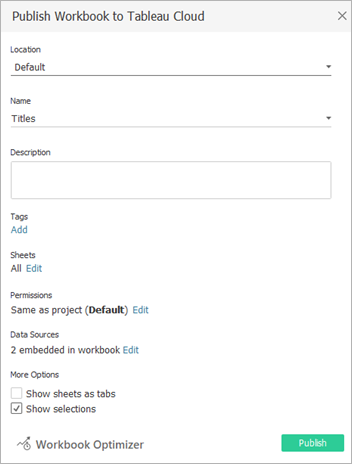
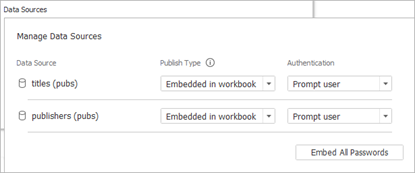
Após a publicação da pasta de trabalho, ela será renderizada com as fontes de dados incluídas na pasta de trabalho.
Fonte de dados inserida com uma conexão de extração
- Configure mapeamentos de pool para a fonte de dados. Para obter mais informações, consulte Configurar o pool de clientes do Bridge
- No Tableau Desktop, defina a conexão da fonte de dados para Extração.
- Clique na planilha e no formulário Salvar extração como, forneça um nome para a fonte de dados de extração.
- Na planilha, clique em Servidor > Publicar pasta de trabalho.
- (Opcional) No menu Gerenciar fontes de dados, escolha permitir acesso de atualização.
- Clique em Publicar.
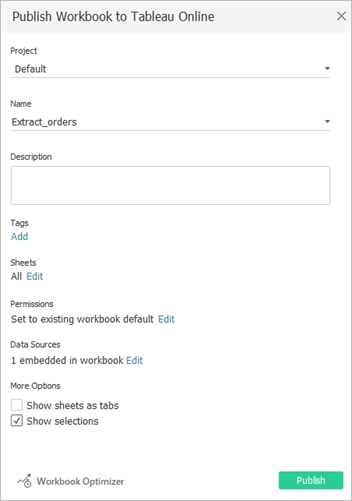
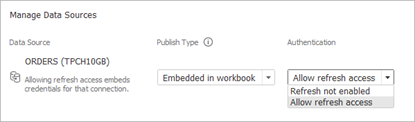
Após a publicação da pasta de trabalho, ela será renderizada com as fontes de dados incluídas na pasta de trabalho.
Editar a fonte de dados
Como opção, depois de publicar a pasta de trabalho, você pode alterar o tipo de conexão de Em tempo real para Extração na guia Fontes de dados ou na pasta de trabalho. Você também pode alterar o tipo de conexão de Extração para Em tempo real na pasta de trabalho.
Para alterar o tipo de conexão de Em tempo real para Extração na guia Fontes de dados:
- Vá para a guia Fontes de dados.
- No menu Ações, selecione Extração.
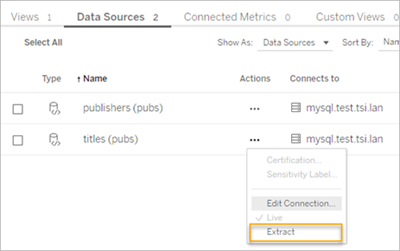
Para alterar o tipo de conexão de Em tempo real para Extração na guia pasta de trabalho:
- Vá para a guia Exibição.
- Clique em Editar pasta de trabalho.
- Clique na guia Fonte de dados no canto inferior esquerdo e clique em Extração no canto superior direito.
- Clique em Criar extração.
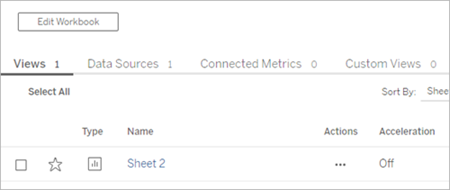
Quando uma fonte de dados de pasta de trabalho é alterada para Extração, um trabalho é criado automaticamente.
Para alterar o tipo de conexão de Extração para Em tempo real, altere a conexão da pasta de trabalho. Não altere a fonte de dados de Extração para Em tempo real na guia Fontes de dados.
- Vá para a guia Exibição.
- Clique em Editar pasta de trabalho.
- Clique na guia Fonte de dados no canto inferior esquerdo e clique em Em tempo real no canto superior direito.
- Clique em Publicar e atualize a página da pasta de trabalho.
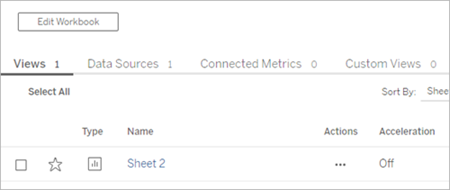
Exibição de trabalhos de atualização
Existem vários tipos de tarefas disponíveis para visualização na página Trabalhos.
Para fontes de dados inseridas que usam Bridge, o tipo de tarefa é Atualização/criação de extração. Para fontes de dados publicadas que usam o cliente Bridge, o tipo de tarefa é Atualização do Bridge.
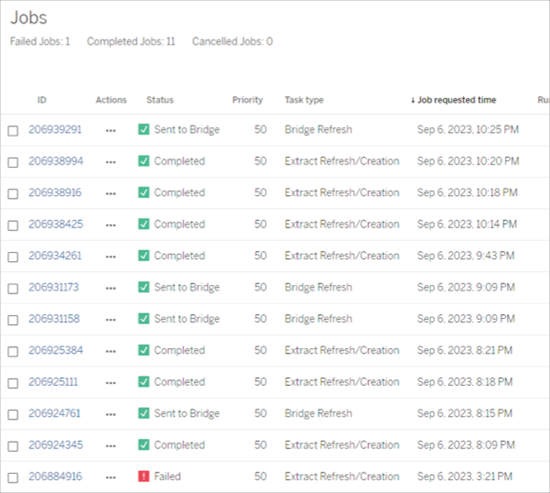
Observação: ao alterar o tipo de conexão da pasta de trabalho publicada de Em tempo real para Extração, um trabalho agendado é criado. No entanto, o tipo de tarefa não indica que o cliente Bridge foi usado para a fonte de dados para a atualização do trabalho agendado ou ao executar Atualizar agora. O tipo de tarefa é listado como Atualização/criação de extração.
Atualização de uma extração
É possível criar tarefas de atualização de dados hospedados na maioria dos provedores de dados em nuvem diretamente no Tableau Cloud.
- Faça logon no site do Tableau Cloud no qual a fonte de dados está publicada.
- Na página de Fontes de dados, selecione o ícone Mais ações (…) próximo à fonte de dados que você deseja atualizar e selecione Atualizar extrações ou Atualizar extrações no menu.
Selecionar Atualizar extração agenda a atualização, mas não a executa imediatamente. Para executar a atualização, vá para a guia Atualizações de extração, selecione o ícone Mais ações (…) ao lado da fonte de dados e clique em Executar agora.